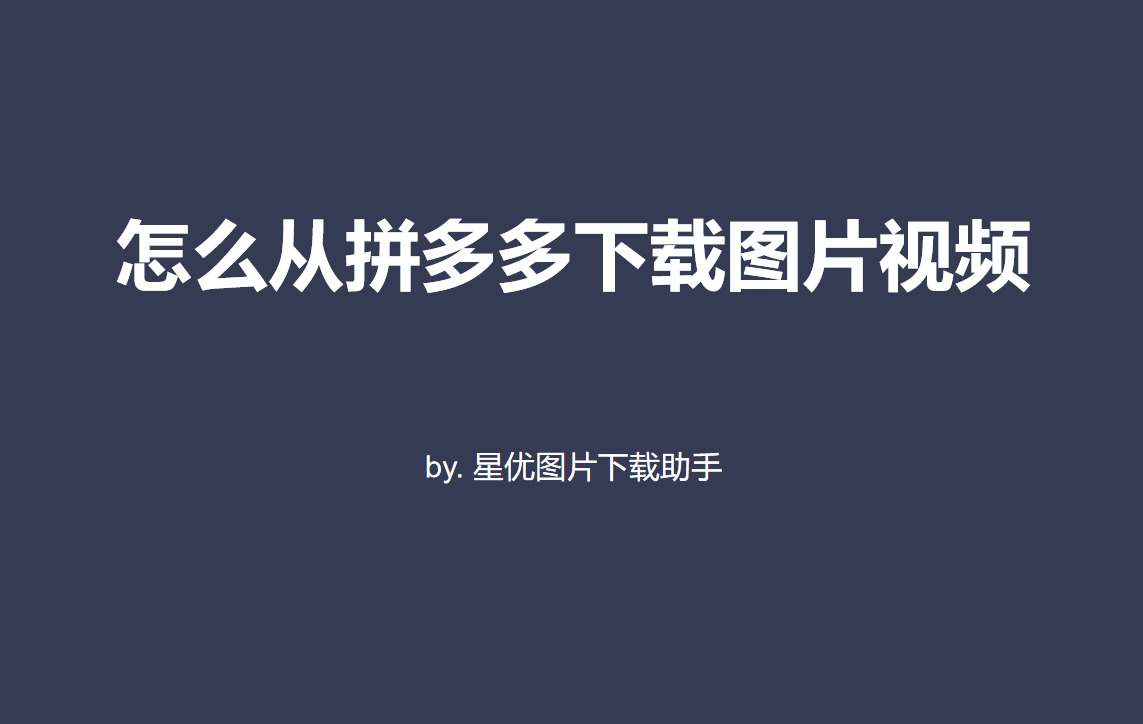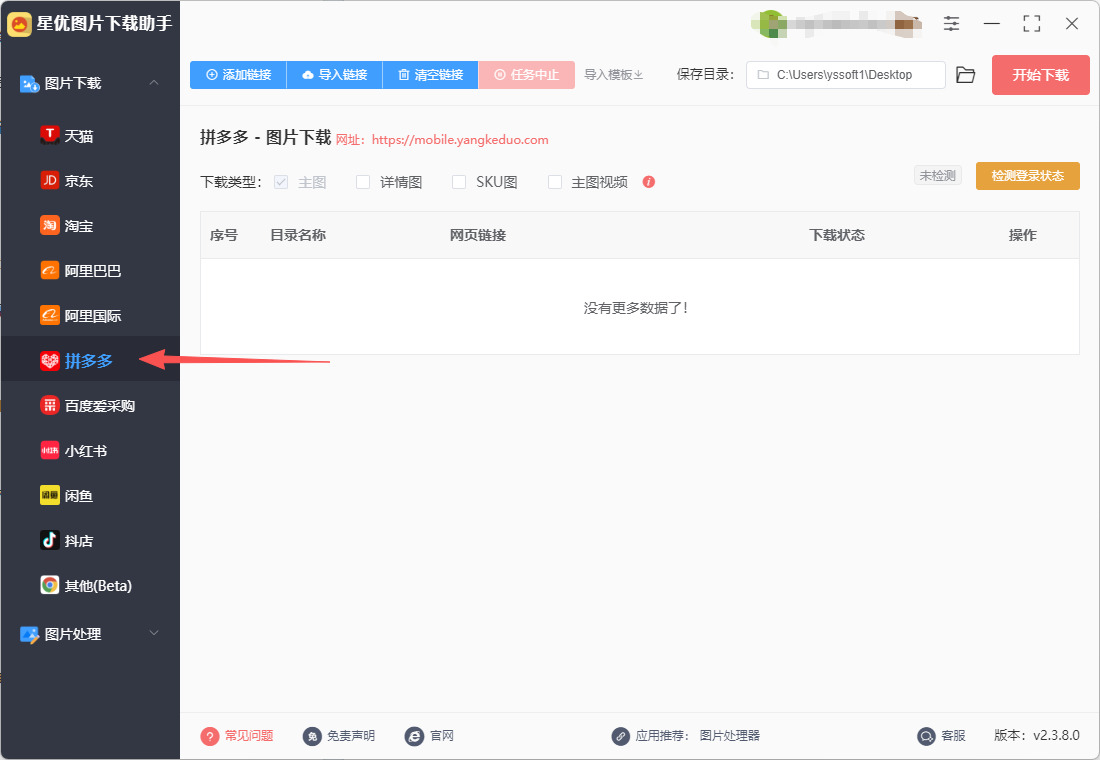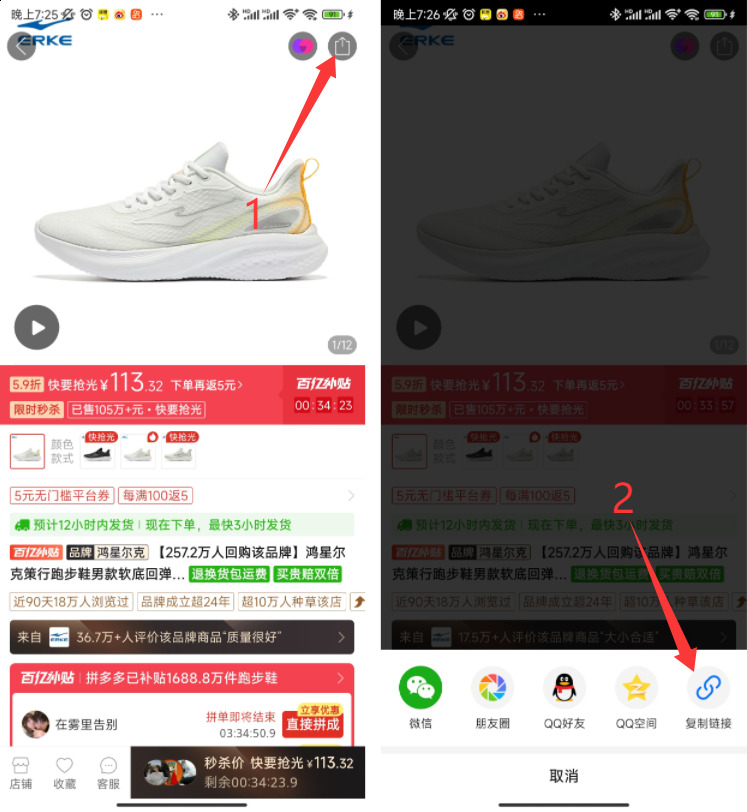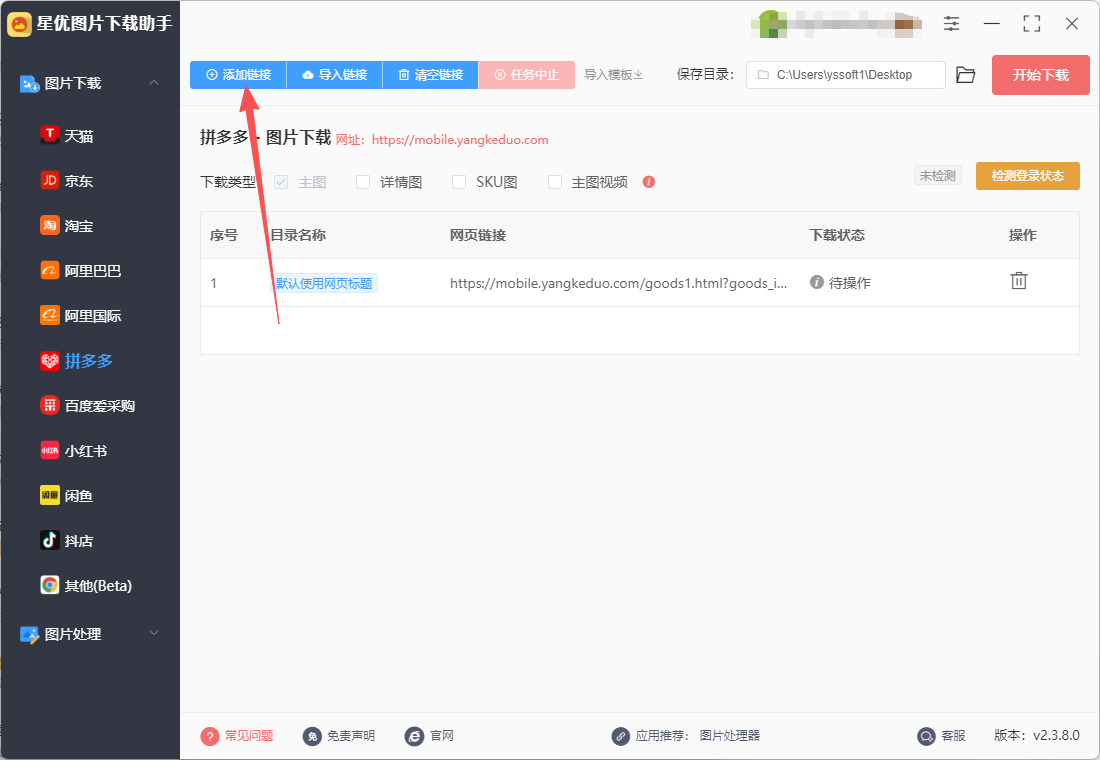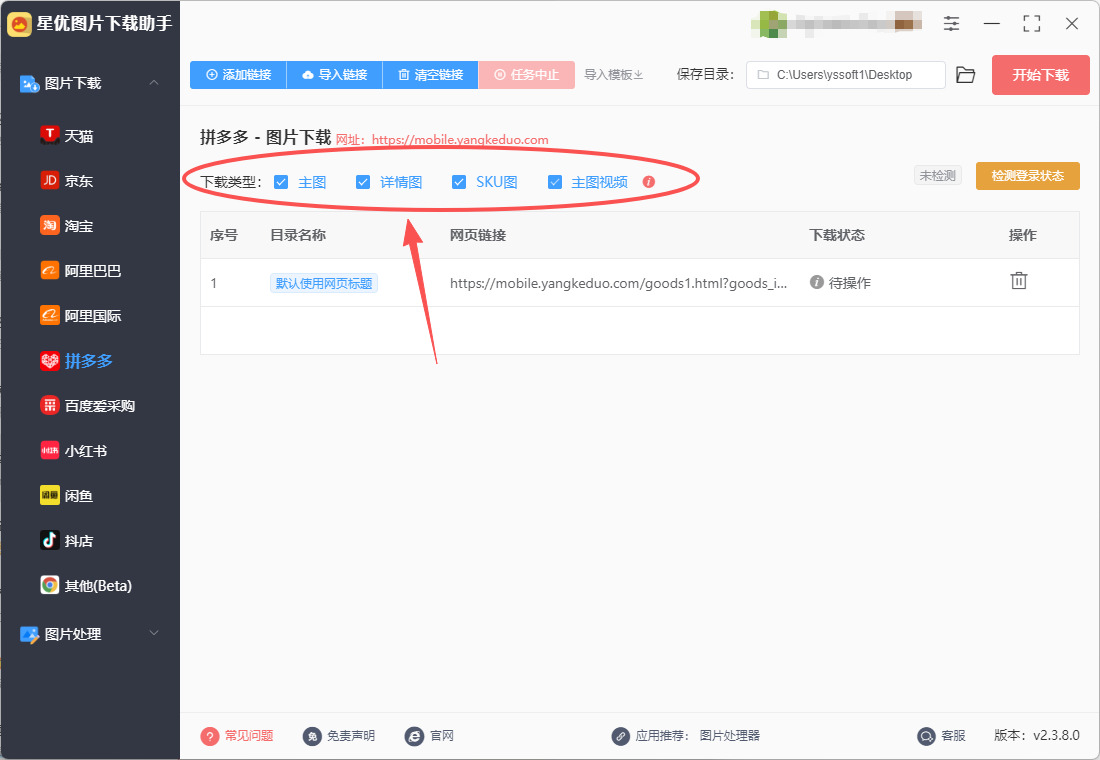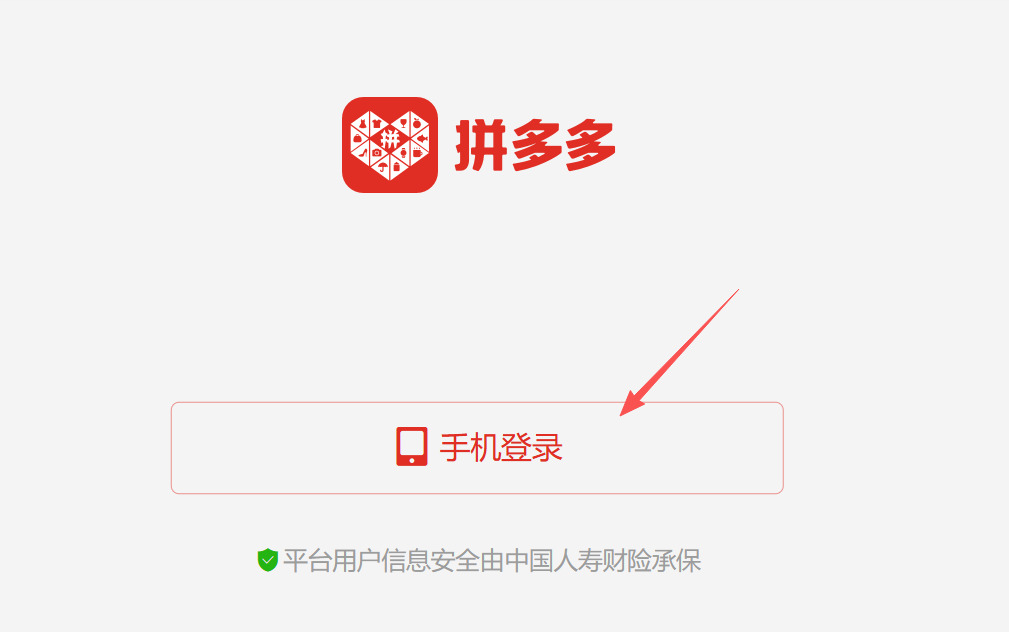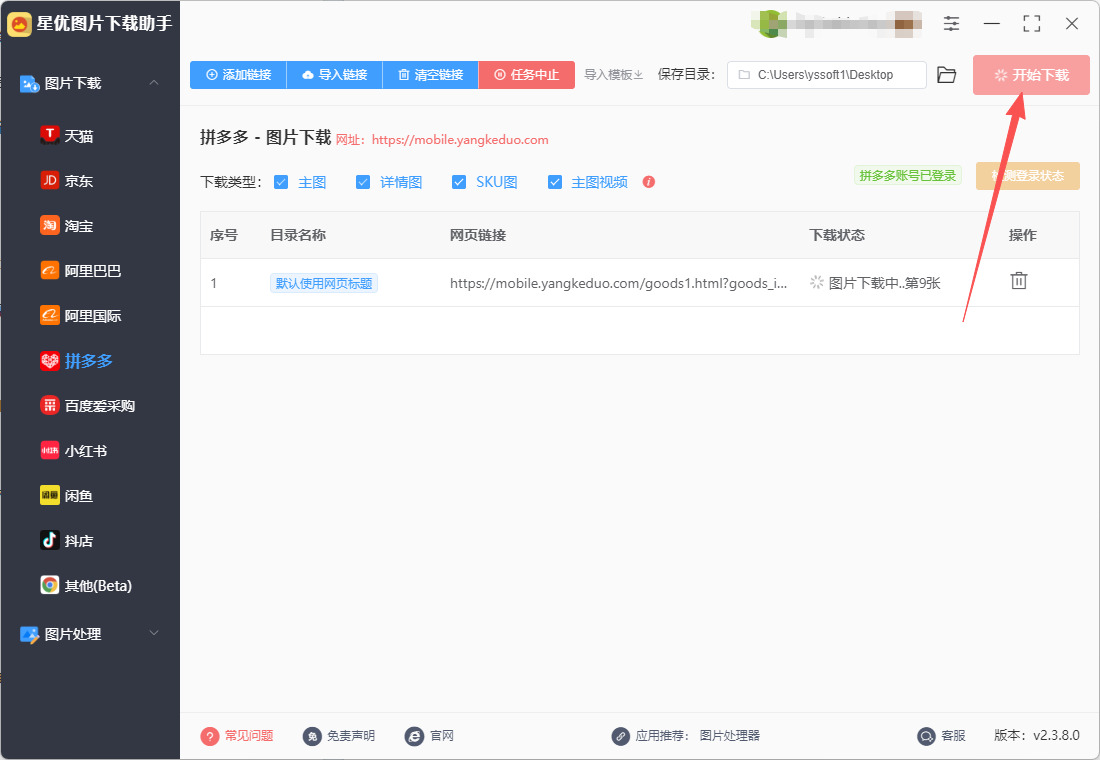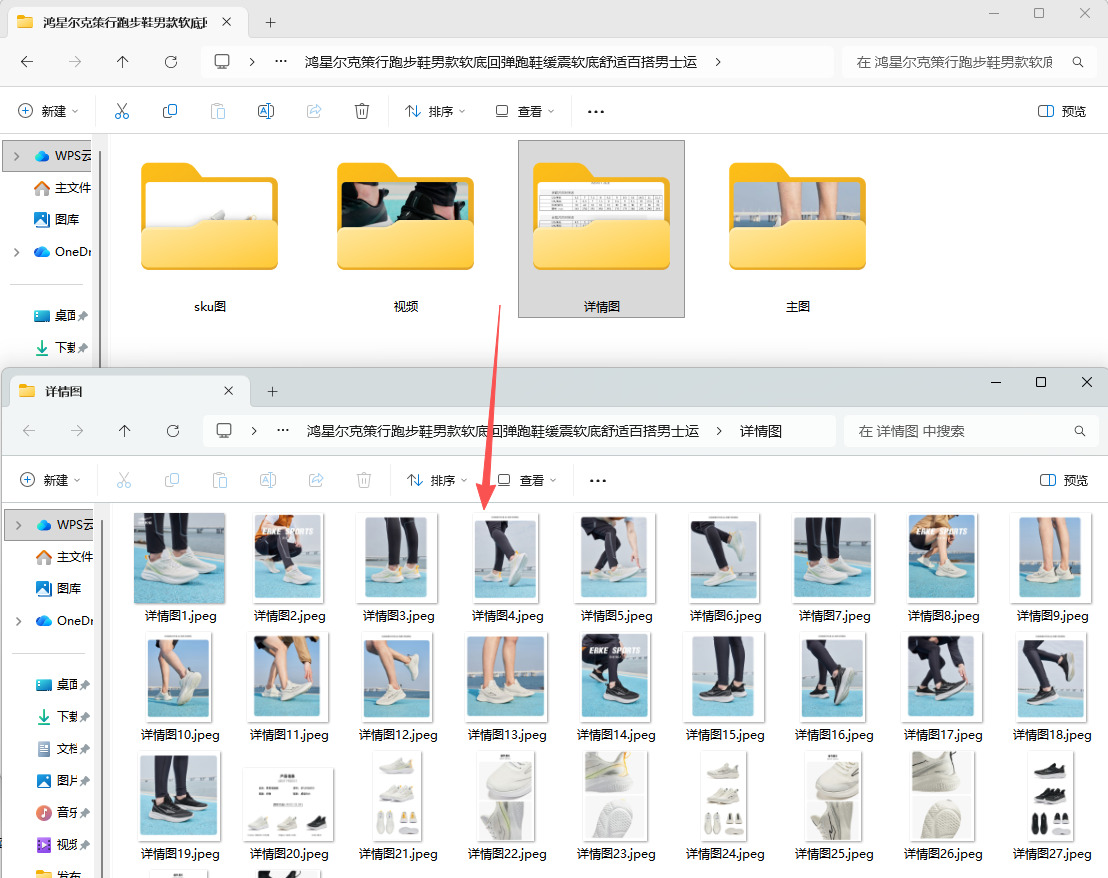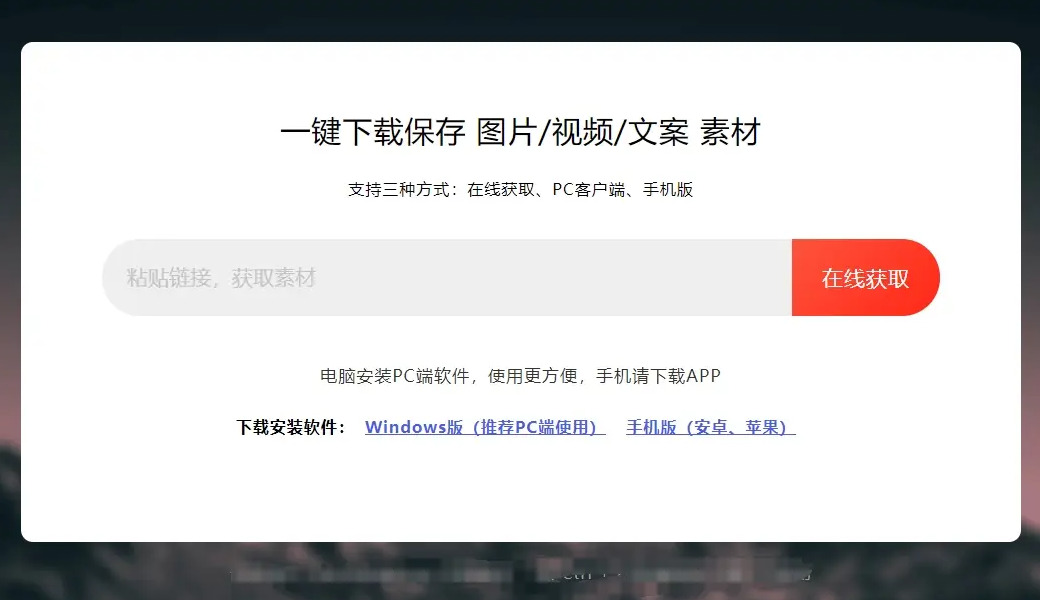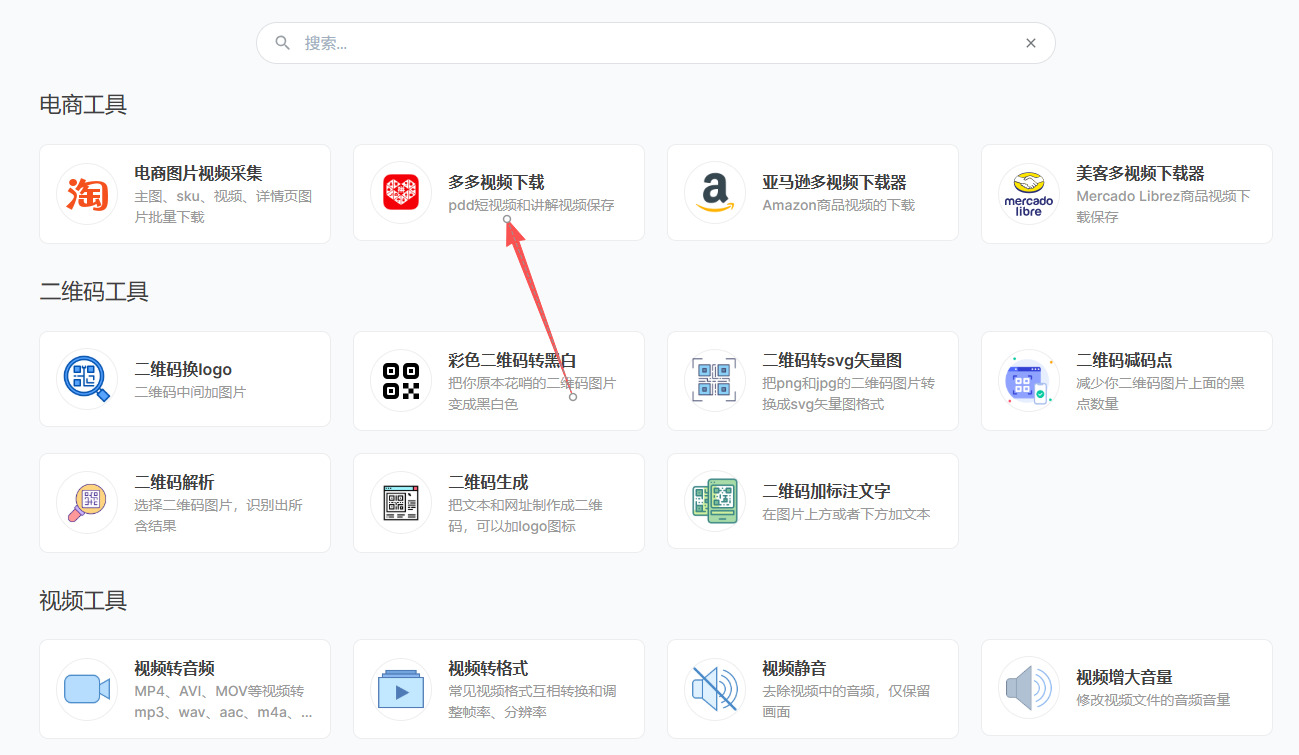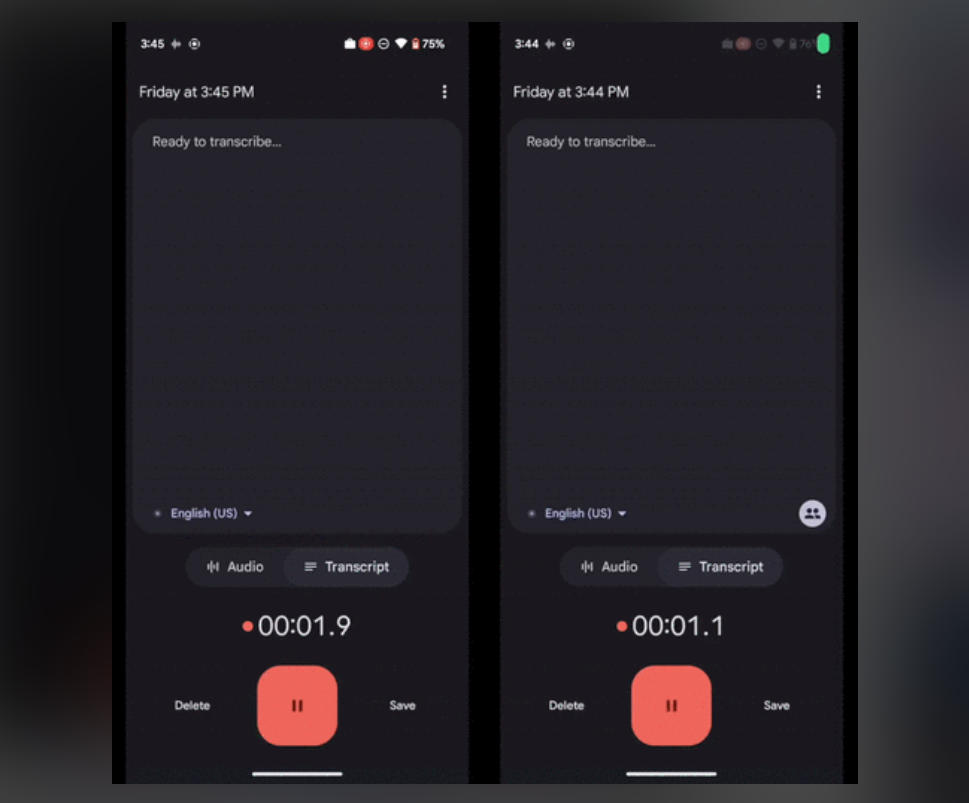怎么从拼多多下载图片和视频?在互联网内容生产的江湖里,拼多多正以意想不到的方式渗透进职场人的日常。当设计师在素材库翻遍无果时,当新媒体运营为配图发愁时,当电商从业者需要产品展示素材时,这个以低价著称的电商平台,悄然成为许多人工作场景中的"隐形素材库"。但是还有不少还在使用截图或者录屏的方式来完成这项操作,效率低而且效果不好,如果你也存在这种情况,那就请通过下面几个方法进行操作吧,有详细的步骤。
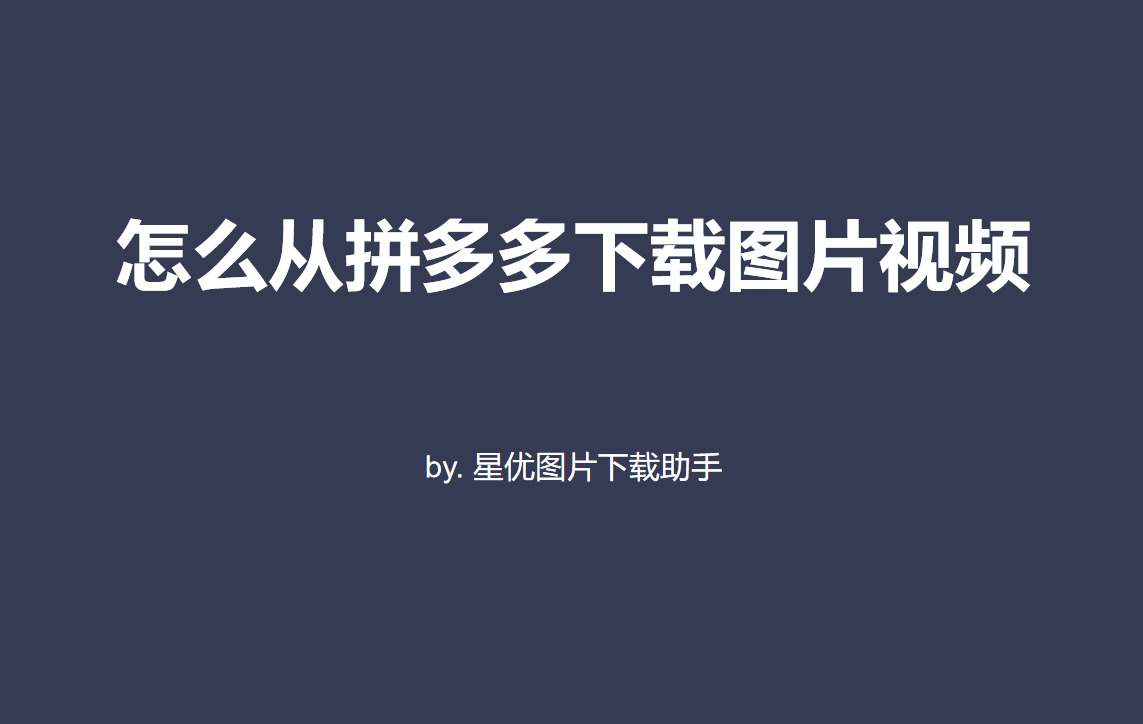
办法1:星优图片下载助手
适用场景:需要同时下载主图、SKU图、详情图及视频,且追求高效批量操作的用户。
工具特点:支持多链接批量导入、自动分类保存、高清原图/视频下载,兼容Windows系统。
操作步骤:https://www.xingyousoft.com/softcenter/XYCapture
步骤1、软件安装与界面设置
电脑上安装软件后,启动程序,左侧菜单选择【拼多多】功能模块。界面分为链接输入区、下载类型勾选区、登录状态检测区及下载控制按钮。
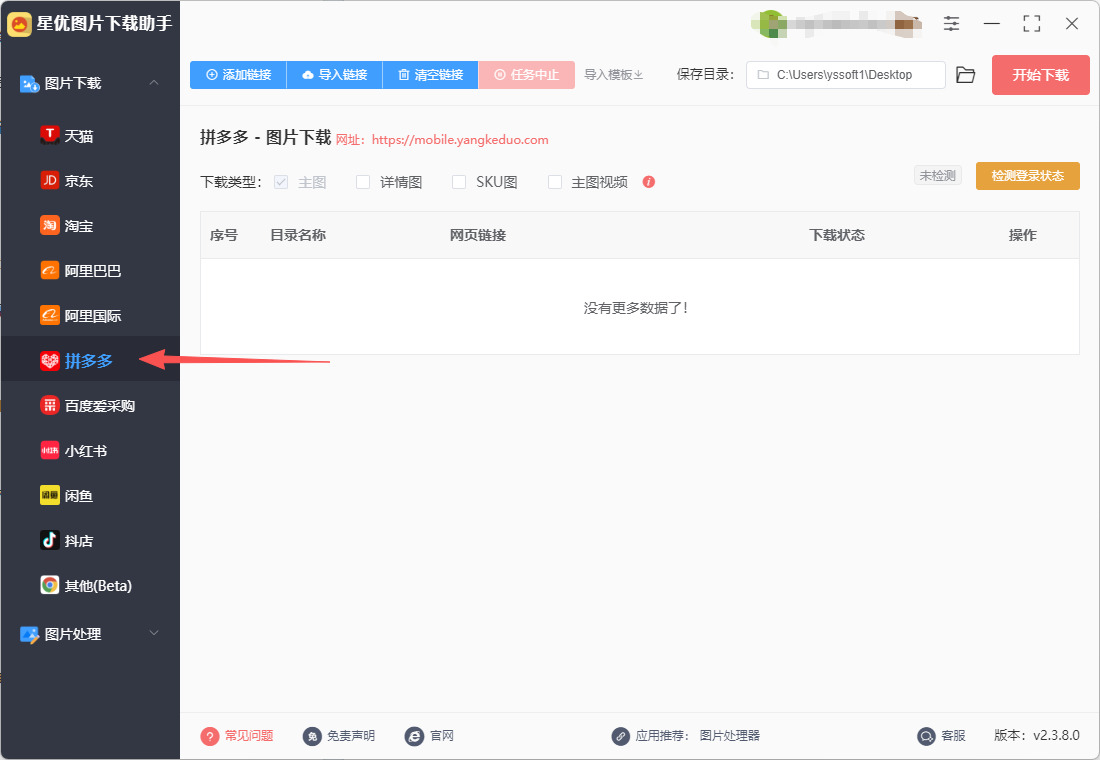
步骤2、商品链接获取与导入
手机端操作:打开拼多多APP,进入目标商品页,点击右上角【分享】图标,选择【复制链接】。
传输至电脑:通过微信、QQ或邮件将链接发送至电脑端。
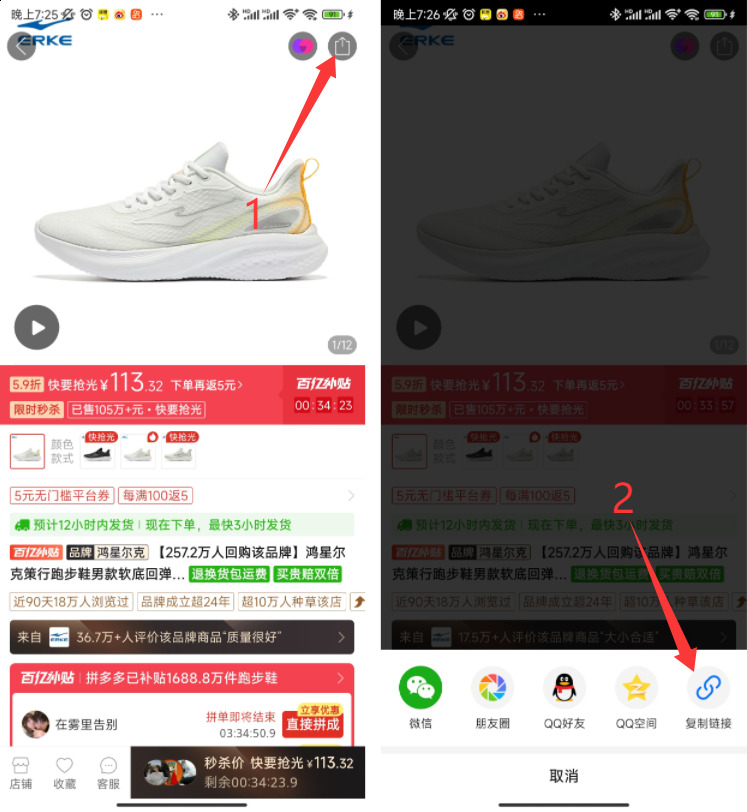
软件内添加:在软件界面点击【添加链接】按钮,粘贴复制的链接(支持多链接批量导入,每行一个链接)。
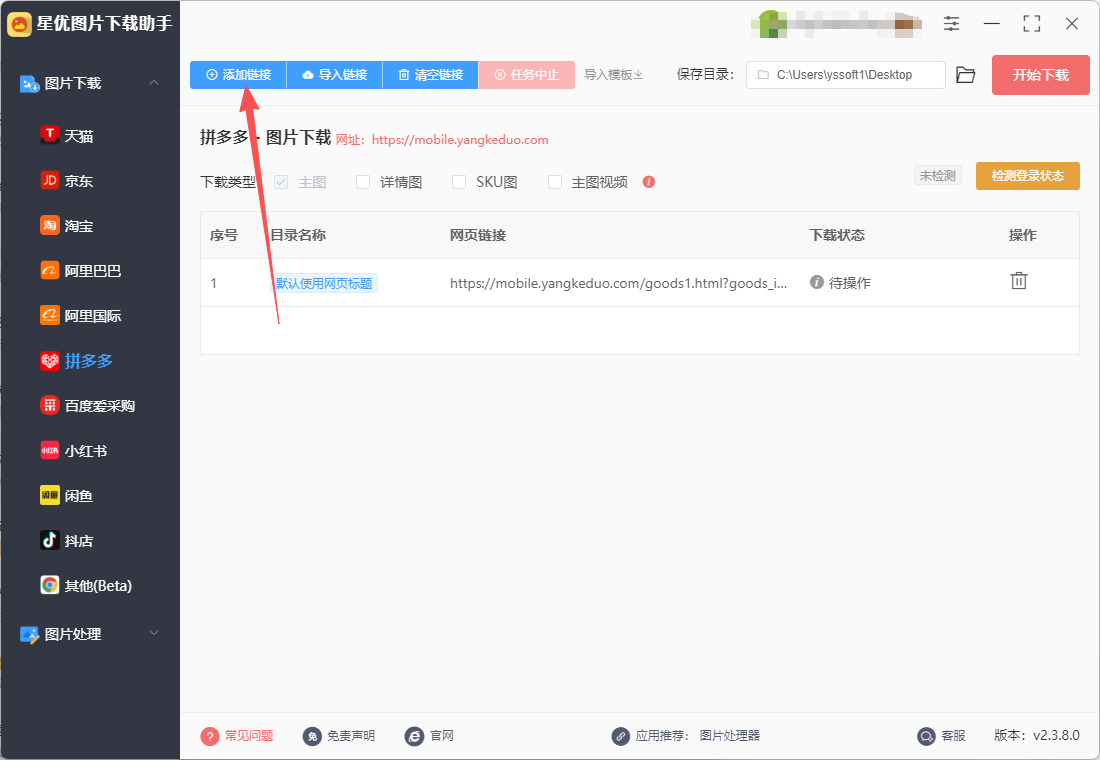
步骤3、下载类型与格式设置
在【下载类型】选项中勾选所需内容:主图、SKU图、详情图、视频,请根据自己的需要进行选择。
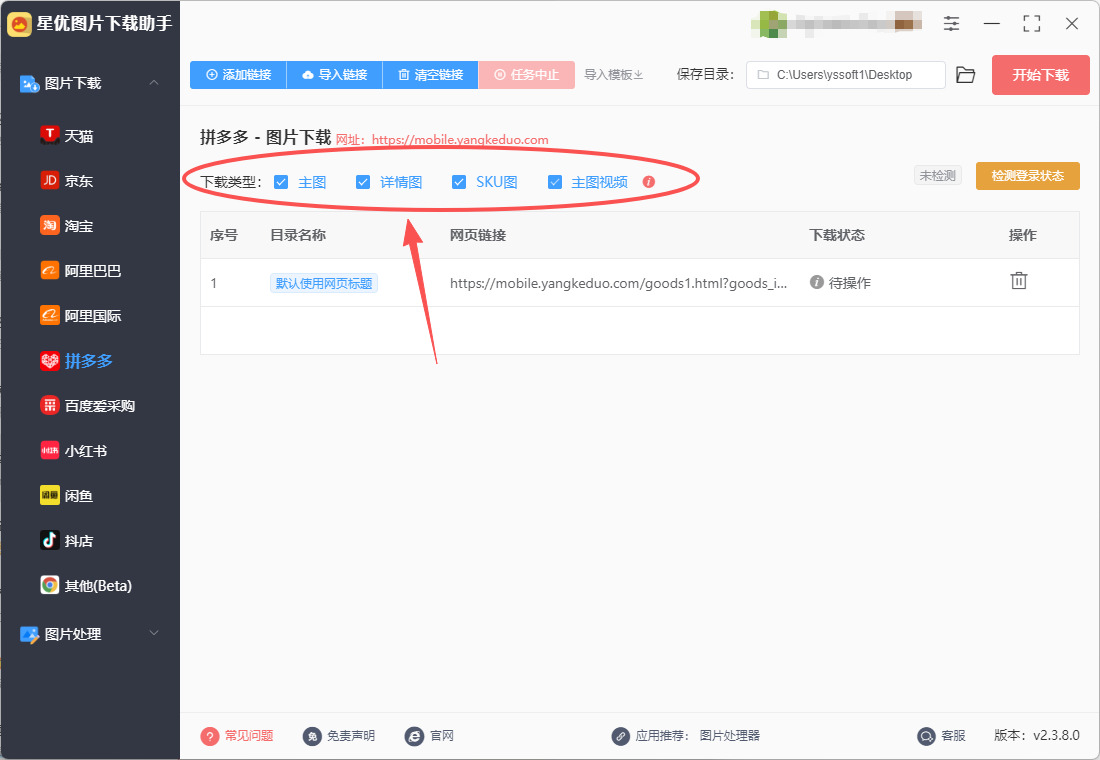
步骤4、账号登录
点击【检测登录状态】按钮,若未登录,点击提示文字“未登录,点击登录拼多多上号”跳转至登录窗口。

随后通过弹出的窗口登录账号,登录好拼多多账号后关闭登录窗口。
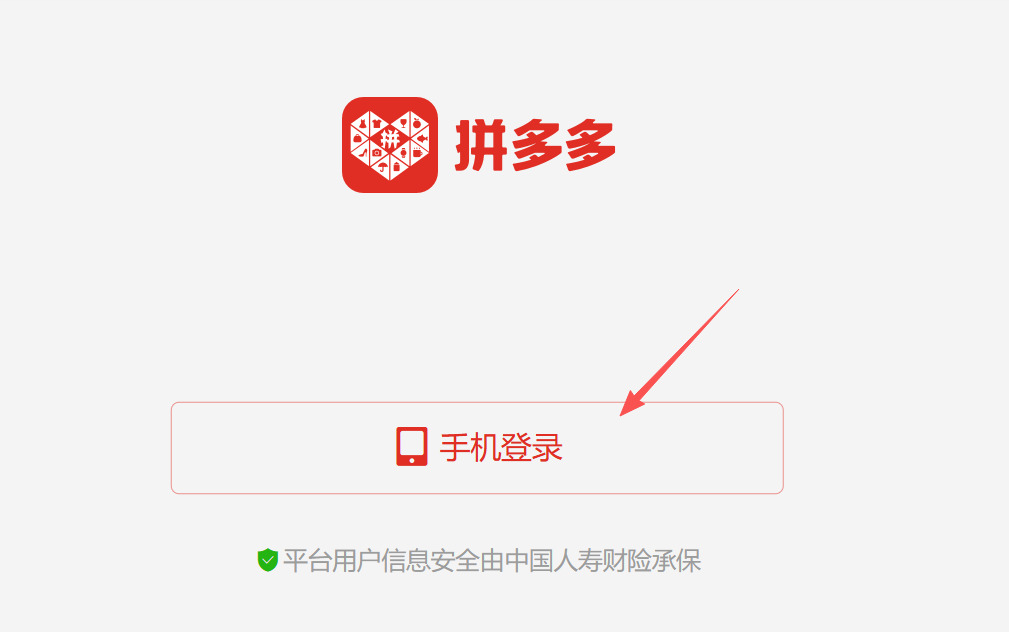
步骤5、启动下载
点击右上角红色【开始下载】按钮,软件自动解析链接并下载。
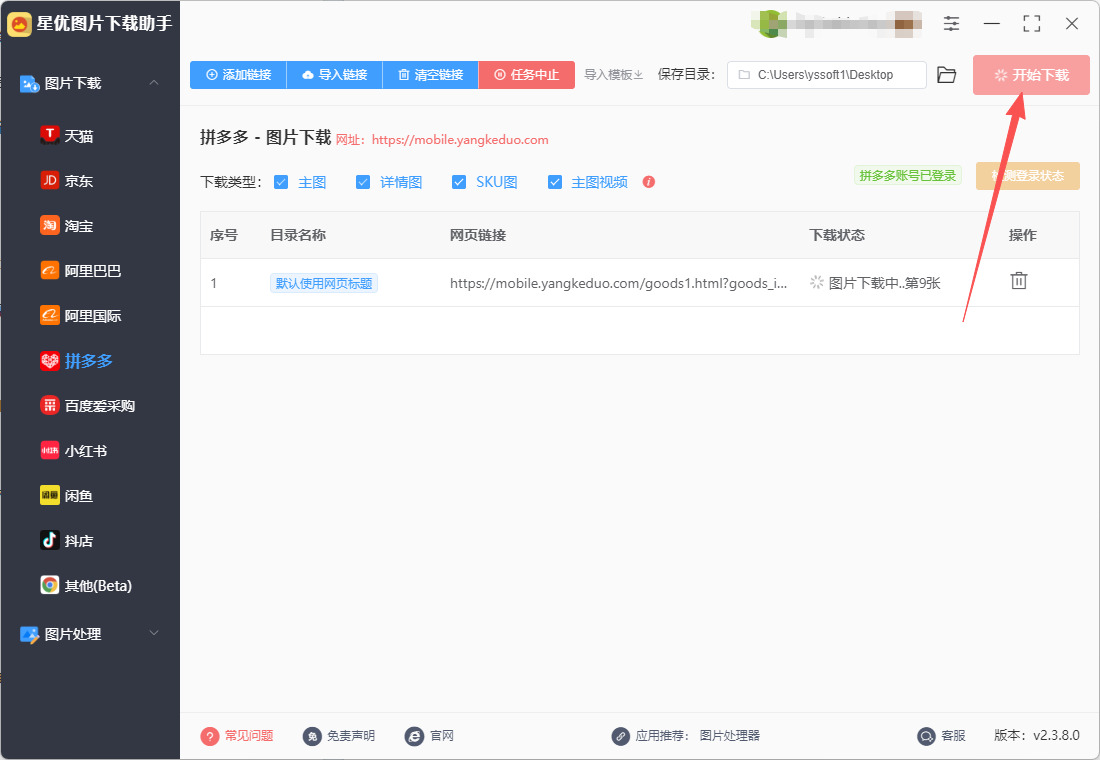
步骤6、下载结束并检查结果
下载完成后,弹出保存文件夹,内容按类型分类存放(如“主图”“视频”子文件夹),便于管理。
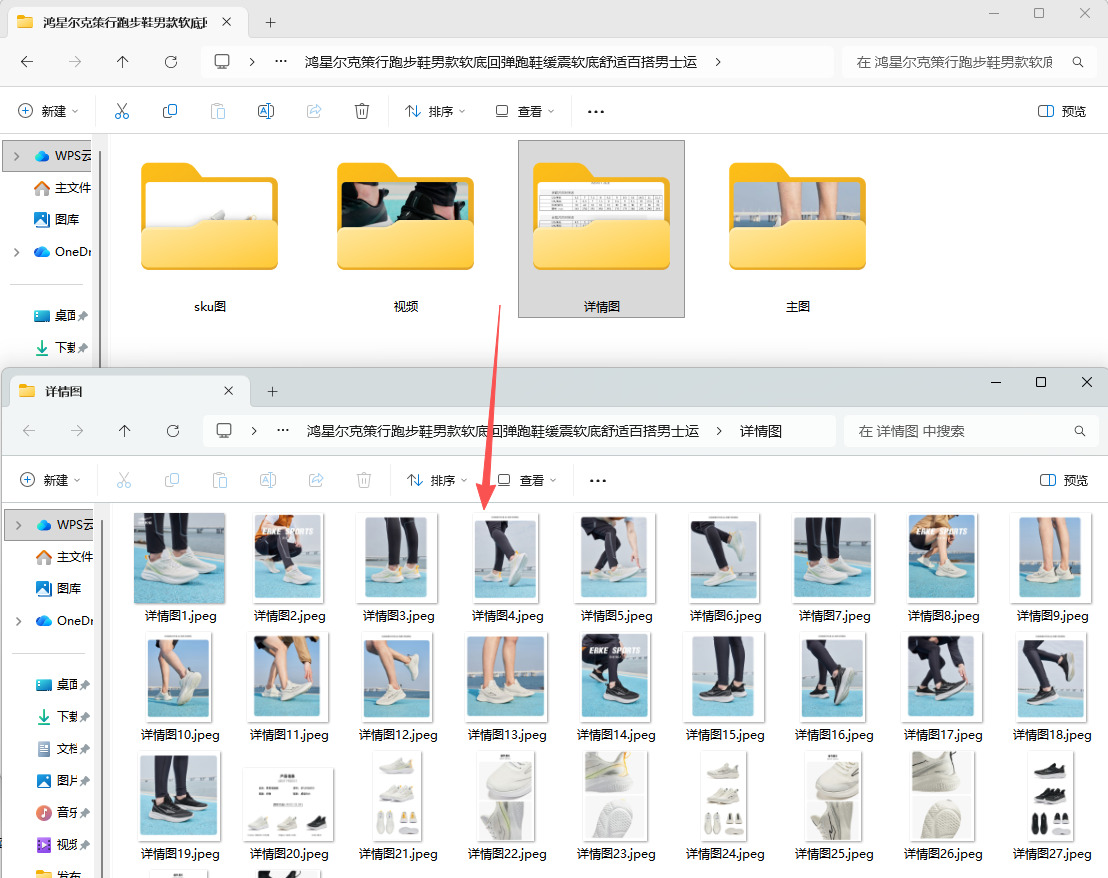
办法2:下图宝工具
适用场景:需在手机上快速下载拼多多视频或图片,或无电脑操作条件的用户。
工具特点:支持Android/iOS系统,可解析商品链接并下载高清素材,操作简单。
优势:移动端操作,随时随地下载,适合内容创作者快速获取素材。
操作步骤:
1、安装与登录
在手机应用商店找到下图宝化工具,安装好之后打开使用并进行登录。
2、商品链接复制与解析
打开拼多多APP,进入目标商品页,点击右上角【分享】图标,选择【复制链接】。
切换至下图宝APP,长按输入框粘贴链接,点击【获取素材】。
3、素材选择与下载
APP解析链接后,展示所有图片及视频资源。
勾选需下载的内容(如主图视频),点击【视频下载】按钮。
选择保存路径(如手机相册或自定义文件夹),点击【保存选中视频到本地】。
4、结果查看与验证
下载完成后,在手机相册或指定文件夹中查看文件,确认画质清晰且无水印。
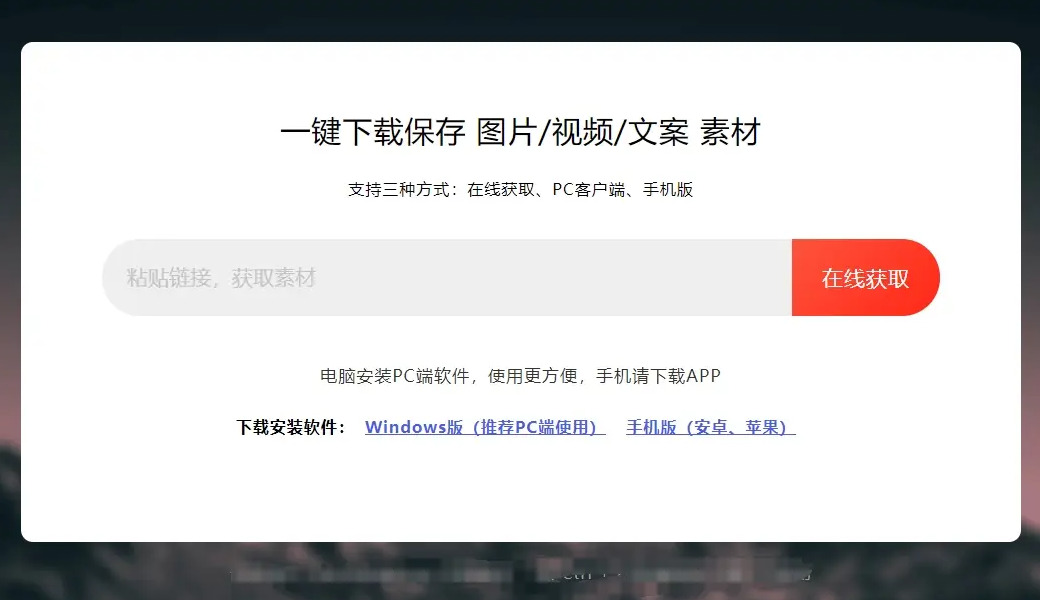
办法3:Python代码实现——开发者定制化解决方案
适用场景:具备编程基础,需自动化处理大量商品数据或定制下载逻辑的用户。
工具特点:通过代码实现灵活控制,可结合API接口或网页解析,适合技术用户。
操作步骤:
步骤1、环境准备
安装Python及必要库:
pip install requests beautifulsoup4 selenium
下载与浏览器版本匹配的Chromedriver,放置于项目目录。
步骤2、商品页面HTML获取
python
import requests
from bs4 import BeautifulSoup
url = "目标商品URL"
headers = {"User-Agent": "Mozilla/5.0 (Windows NT 10.0; Win64; x64) AppleWebKit/537.36 (KHTML, like Gecko) Chrome/91.0.4472.124 Safari/537.36"}
response = requests.get(url, headers=headers)
soup = BeautifulSoup(response.text, 'html.parser')
步骤3、图片链接提取
python
images = []
for img in soup.select('img[data-src]'): # 根据实际页面结构调整选择器
img_url = img['data-src']
if img_url.startswith('//'):
img_url = ' ' + img_url
images.append(img_url)
步骤4、视频链接提取(动态加载内容)
使用Selenium模拟浏览器行为:
python
from selenium import webdriver
from selenium.webdriver.chrome.options import Options
chrome_options = Options()
chrome_options.add_argument('--headless') # 无头模式
driver = webdriver.Chrome(options=chrome_options)
driver.get(url)
video_html = driver.page_source
soup = BeautifulSoup(video_html, 'html.parser')
videos = [v['src'] for v in soup.select('video source')] # 根据实际页面结构调整选择器
driver.quit()
步骤5、文件下载与保存
python
import os
if not os.path.exists('images'):
os.makedirs('images')
for i, img_url in enumerate(images):
img_data = requests.get(img_url).content
with open(f'images/image_{i}.jpg', 'wb') as f:
f.write(img_data)
if videos:
video_data = requests.get(videos[0]).content # 下载第一个视频
with open('video.mp4', 'wb') as f:
f.write(video_data)
优势:完全定制化,可结合数据库存储、自动化任务调度等扩展功能。
技术门槛:需掌握Python基础及网页解析知识,适合开发者或技术团队。

办法4:利用大鸵鸟工具箱
步骤1、安装工具箱
安装大鸵鸟工具箱,该工具箱支持 Windows 和 Mac 系统。
步骤2、获取视频链接
在手机上打开拼多多 APP,找到要下载的视频,点击视频右下角的分享按钮,选择分享到微信,在微信中打开分享链接并复制。或者在电脑浏览器中直接访问拼多多网页版,搜索找到目标视频所在的商品页面,复制页面地址栏中的链接。
步骤3、在工具箱中操作
启动大鸵鸟工具箱,找到 “多多视频下载” 功能模块,将复制的视频链接粘贴到指定位置。
步骤4、获取视频页面源码
在电脑浏览器中打开刚才复制的拼多多视频页面链接,在页面空白处点击鼠标右键,选择 “查看源代码”,按下 “Ctrl + A” 组合键全选页面内容,再按下 “Ctrl + C” 组合键进行复制。
步骤5、粘贴源码并下载视频
回到大鸵鸟工具箱的 “多多视频下载” 页面,点击 “粘贴多多视频页面源码” 按钮,工具箱会对粘贴的源码进行分析处理,识别出视频资源,点击下载按钮,选择视频保存的位置,等待下载完成。
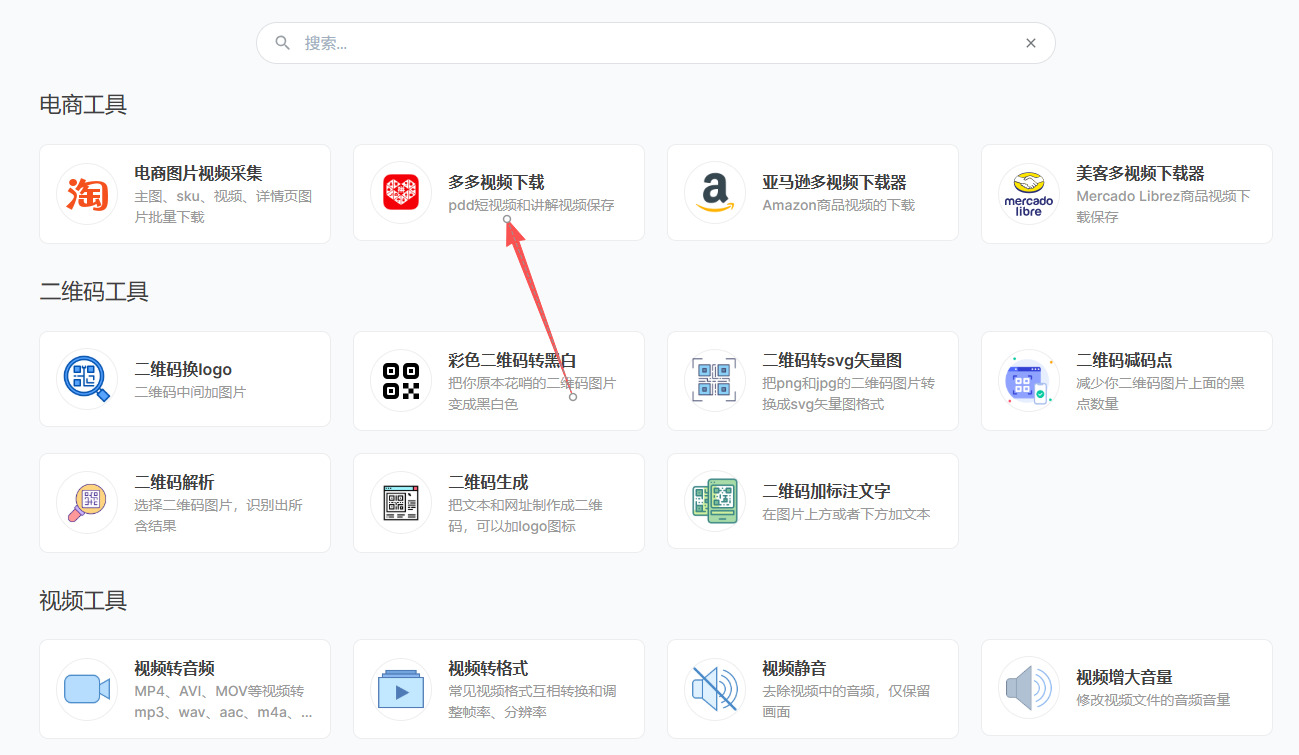
办法5:使用 DU Recorder 录制
① 安装 DU Recorder:在手机上安装 DU Recorder,该软件支持安卓和 iOS 系统,且不需要 root 权限。
② 准备录制:打开 DU Recorder,点击右上角的 “设置” 按钮,可调整录制的分辨率、帧率、比特率等参数,还可设置是否开启麦克风声音。
③ 启动屏幕录制:返回到 DU Recorder 主界面,点击 “录屏” 按钮,屏幕录制开始倒计时。
④ 打开拼多多并录制:倒计时结束后,打开拼多多应用,进入想要录制视频的商品页面,通过滑动页面、放大图片等操作展示商品细节,录制过程中可根据需要点击 DU Recorder 中的麦克风图标进行配音。
⑤ 停止录制:当录制完所需内容时,安卓用户可下拉通知栏,点击 “停止” 按钮结束录制;iOS 用户可在屏幕上方滑动,点击 DU Recorder 图标,然后选择停止录制。
⑥ 编辑并保存视频:录制完成后,DU Recorder 会自动保存视频文件,可在视频库中找到录制好的视频,点击视频可进入编辑模式,进行剪辑、裁剪、加文字、加滤镜等操作,编辑完毕后点击保存按钮,将视频保存到本地。
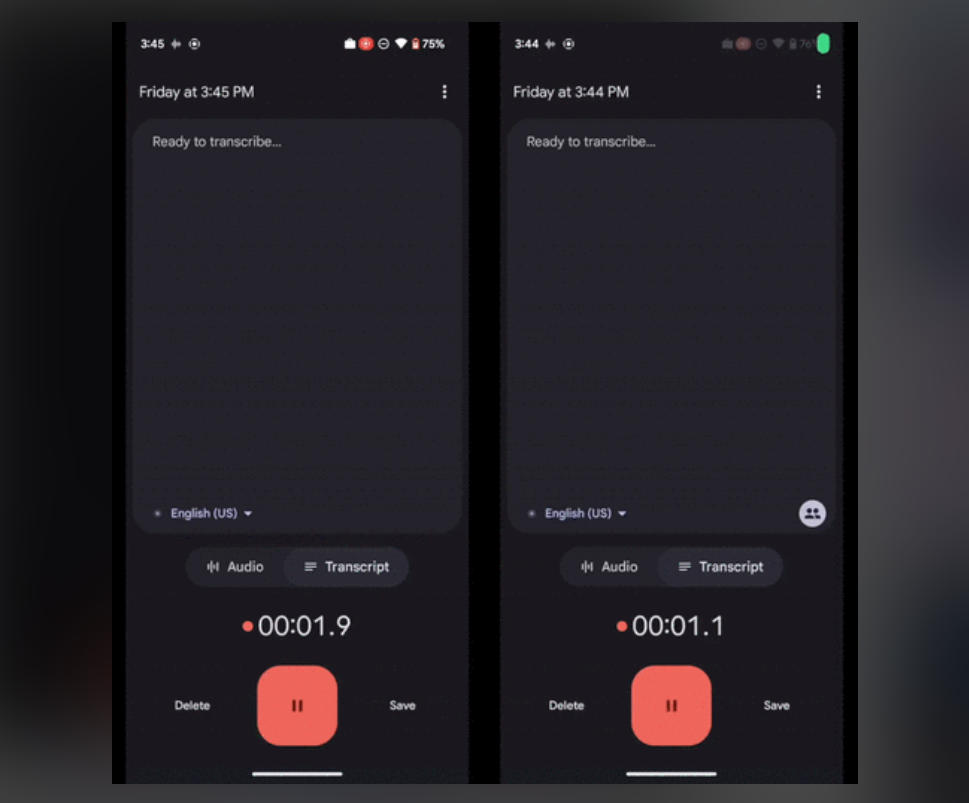
拼多多上丰富的商品展示图,从生活用品到3C数码,从服装配饰到家居装饰,构成了一个庞大的现成素材池。商家为吸引顾客精心拍摄的场景图、细节图、使用效果图,在专业摄影师的镜头下呈现出商业级的视觉效果。对于时间紧迫、预算有限的内容创作者而言,这些经过市场检验的图片视频,比自己去拍摄或购买正版素材更具性价比。我们也可以从别人的图片或者视频里寻找灵感,给自己的商品寻找两点。本期关于从拼多多下载图片视频的方法就全部介绍到这里了,感谢大家的支持和喜欢,学会后不要忘记回来点赞支持一下哦。